- 30 августа 2024г.
- LiteManager 5.2 добавлена 2-х факторная авторизация
-
Двухфакторная аутентификация (авторизация) на LM сервере с помощью LM-кода по электронной почте, через свой личный SMTP сервер. Добавлена консольная версия для линукс (демон).
- 05 августа 2022г.
- Обновление версии 5
-
NOIP авторизация на LM Server. (NOIP как центральный сервер авторизации)Управление настройками LM Server на NOIP.
- 21 октября 2021г.
- Новый дизайн сайта LiteManager.org
-
LiteManager — удаленный доступ к компьютеру.
- 06 июля 2015г.
- LiteManager удаленная поддержка клиентов
-
Программа для удаленной поддержки клиентов Pro/Free версии в одном дистрибутиве. Удаленный доступ через Интернет по IP или ID соединению. Удаленный рабочий стол с поддержкой новой Windows 10. Режим демонстрации экрана позволяет организовать образовательный процесс в учебном заведении, дистанционное обучение. Бесплатно для личного или коммерческого использования.
Режим Тех. поддержки
В данном режиме программа может работать без установки достаточно загрузить файл Сервера (ROMServer.exe) или Вьювера (ROMViewer.exe) c сайта и запустить его. Файлы можно взять и из установочного архива программы и запустить их отдельно.
Для удаленного пользователя не потребуется дополнительных действий по настройке программы, кроме как сообщить его ID и пароль.
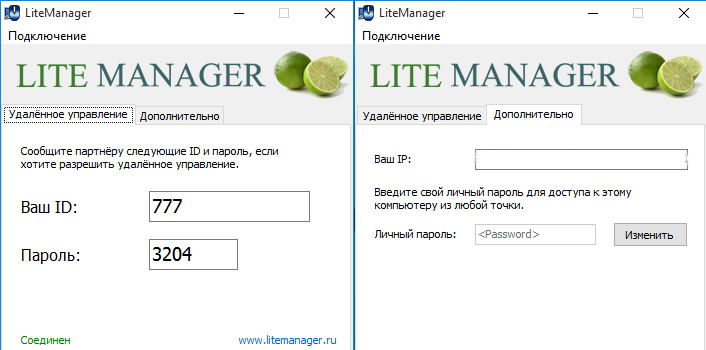
Для подключения к серверу достаточно ввести его ID и пароль указанный в окне поддержки, после закрытия окна поддержки программа завершит свою работу.
Во время подключения будут отображаться окна уведомления о подключение к рабочему столу и файловых операциях, при необходимости их можно закрыть.
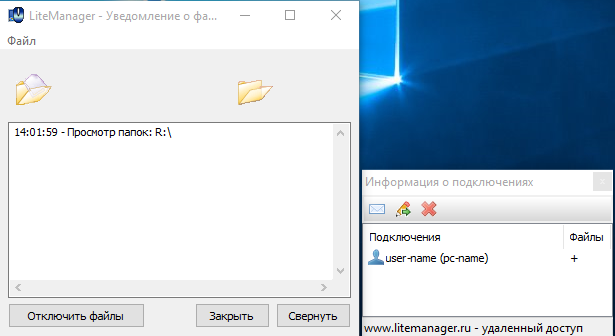
На вкладке дополнительно, можно найти информацию об IP адресе компьютера и установить личный пароль. IP адрес можно использовать для прямого подключения к компьютеру по IP, на Вьювере добавлена функция быстрого подключения по IP (Главное меню Соединение — Быстрое подключение по IP). Персональный пароль устанавливается и сохраняется в настройках программы, как обычный пароль на сервер.
Показать окно поддержки можно и после обычной установки программы из дистрибутива MSI, или сконфигурировать до установки, достаточно зайти в настройки программы на вкладке Общие и включить режим Тех. поддержки, тогда программа будет работать как сервис и при запуске отображать окно Тех. поддержки, после его закрытия сервер остановиться.
В режиме тех. поддержки сервер может работать параллельно от основной программы и хранит свои настройки в реестре в отдельной ветке
HKEY_CURRENT_USER\Software\LiteManager\v3.4\Server\Parameters
В режиме тех. поддержки программу можно запустить и с заранее заданными параметрами, например: указать ID или пароль, это можно сделать несколькими способами, например через название самого файла.
Специальный конструктор QuickSupport.
Пример запуска с ID = 88879, временным паролем 1234 соединение будет установлено через общий NOIP
ROMServer_88879_1234.exe
С указанием IP и порта своего NOIP
ROMServer_88879_1234_127.0.0.1_5651.exe
Можно пропускать параметры, например без указания пароля
ROMServer_88879__127.0.0.1_5651.exe
Можно указать в качестве ID системные переменные USERNAME (имя пользователя компьютера) и COMPNAME (имя компьютера), например
ROMServer_ID-USERNAME+COMPNAME.exe
Для выбора нового или первого общего NOIP, укажите цифру 0 (для первого) или 1 (для нового) после названия, например для нового NOIP так ROMServer_1.exe, пример полного наименования может быть таким
ROMServer_1_88879_1234.exe
Произвольны ID заданной длины например 6 цифр ROMServer_R6.exe, возможны значения R3-R6.
ROMServer_R6.exe
Указываем PIN.
ROMServer_ID_PASS___PIN.exe
Изменить порт.
ROMServer______8080.exe
Или же передать все настройки программы в файле Config.xml или в файле Config.reg.
Если в папке с сервером создать файл Config.reg программа его импортирует, при отсутствие настроек в реестре.
ID можно задать с помощью файла ID.txt, который нужно создать в каталоге сервера и при запуске сервер считает от туда строку как ID.
Возможно изменить текст в окне LiteManager, это можно сделать если разместить языковой файл например Russian.lg рядом с ROMServer.exe, и отредактировать его, изменить текст в секции [TfmSupport].
Брендирование модуля QuickSupport, размещение своего логотипа. Достаточно разместить файл с изображением logo.bmp рядом с ROMServer.exe или рядом с самим NOIP, если у Вас свой личный NOIP, то эта картинка будет подгружена как логотип, размер файла 352x58, если размер будет другим то изображение автоматически масштабируется. (на NOIP можно разместить и текст в файле lng.txt который создается с помощью конструктора QuickSupport, и он будет подгружен автоматически)
Изменить иконку у окна можно если расположить рядом с ROMServer.exe файл icon.ico. (icon.ico размером 32x32)
При запуске ROMSever.exe пользователю будет отображено окно с лицензионным соглашением.
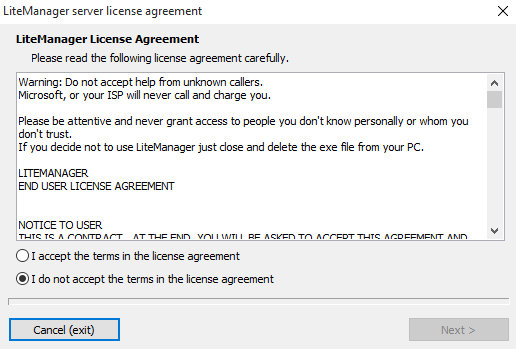
Для ROMViewer.exe можно задать IP и порт своего NOIP
ROMViewer_127.0.0.1_5651.exe


